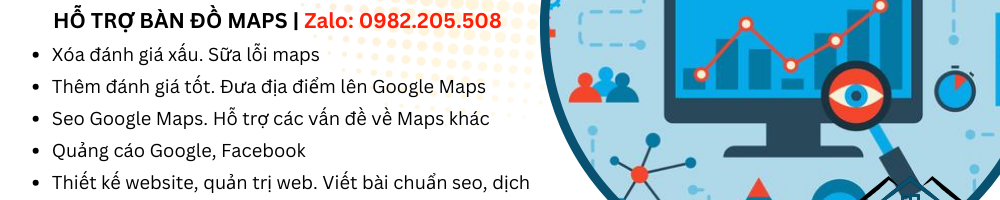Để thêm điểm dừng trong lộ trình trên Google Maps, bạn có thể làm theo các bước dưới đây trên cả thiết bị di động và máy tính. Tính năng này rất hữu ích khi bạn muốn ghé thăm nhiều địa điểm trong cùng một chuyến đi.
Cách Thêm Điểm Dừng Trong Lộ Trình Trên Google Maps
Trên Thiết Bị Di Động (Android và iOS)
- Mở ứng dụng Google Maps:
- Khởi động ứng dụng Google Maps trên điện thoại của bạn.
- Nhập điểm khởi hành và điểm đến:
- Nhập địa chỉ của điểm khởi hành (bạn có thể sử dụng “Nhà” hoặc “Văn phòng”) và điểm đến chính của bạn vào thanh tìm kiếm.
- Nhấn vào biểu tượng chỉ đường:
- Nhấn vào biểu tượng “Chỉ đường” (Directions) (hình mũi tên).
- Thêm điểm dừng:
- Sau khi lộ trình hiển thị, bạn sẽ thấy một tùy chọn “Thêm điểm dừng” (Add stop).
- Nhấn vào tùy chọn này.
- Nhập địa điểm dừng:
- Nhập địa chỉ hoặc tên của địa điểm mà bạn muốn thêm làm điểm dừng. Bạn cũng có thể chọn từ các gợi ý được hiển thị.
- Sắp xếp lại thứ tự:
- Nếu cần, bạn có thể kéo và thả các điểm dừng để thay đổi thứ tự.
- Xem lộ trình cập nhật:
- Sau khi thêm điểm dừng, Google Maps sẽ cập nhật lộ trình của bạn. Bạn có thể xem thời gian ước tính và khoảng cách cho toàn bộ chuyến đi.
- Bắt đầu chuyến đi:
- Nhấn vào “Bắt đầu” (Start) để bắt đầu chuyến đi.
Trên Máy Tính
- Mở Google Maps:
- Truy cập vào maps.google.com.
- Nhập điểm khởi hành và điểm đến:
- Nhập địa chỉ của điểm khởi hành và điểm đến chính vào thanh tìm kiếm.
- Nhấn vào biểu tượng chỉ đường:
- Nhấn vào biểu tượng “Chỉ đường” (Directions) (hình mũi tên).
- Thêm điểm dừng:
- Trong phần chỉ đường hiển thị, bạn sẽ thấy một tùy chọn “Thêm điểm dừng” (Add stop) nằm dưới thanh địa chỉ.
- Nhấp vào “Thêm điểm dừng”.
- Nhập địa điểm dừng:
- Nhập địa chỉ hoặc tên của địa điểm mà bạn muốn thêm làm điểm dừng.
- Sắp xếp lại thứ tự:
- Bạn có thể kéo và thả các điểm dừng để thay đổi thứ tự nếu cần.
- Xem lộ trình cập nhật:
- Google Maps sẽ cập nhật lộ trình và thời gian ước tính cho toàn bộ chuyến đi.
- Bắt đầu chuyến đi:
- Bạn có thể xem lộ trình trên bản đồ và sử dụng Google Maps trên điện thoại khi bắt đầu chuyến đi.
Lưu ý
- Tối đa điểm dừng: Bạn có thể thêm tối đa 10 điểm dừng vào lộ trình của mình.
- Chỉnh sửa điểm dừng: Nếu bạn cần thay đổi hoặc xóa một điểm dừng, chỉ cần nhấn vào điểm dừng đó và chọn tùy chọn phù hợp.
Kết luận
Việc thêm điểm dừng trong lộ trình trên Google Maps là một cách tuyệt vời để tối ưu hóa chuyến đi của bạn và khám phá nhiều địa điểm khác nhau cùng một lúc. Bằng cách làm theo các bước trên, bạn có thể dễ dàng lập kế hoạch cho một chuyến đi thú vị và hiệu quả!